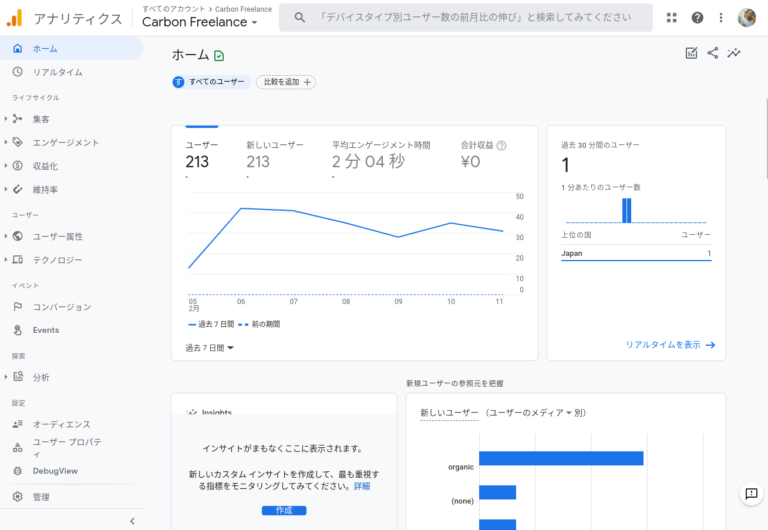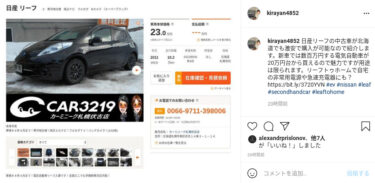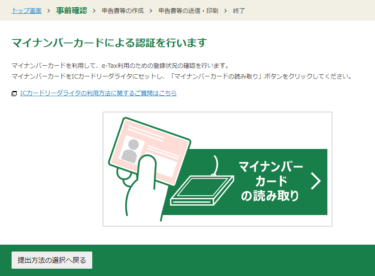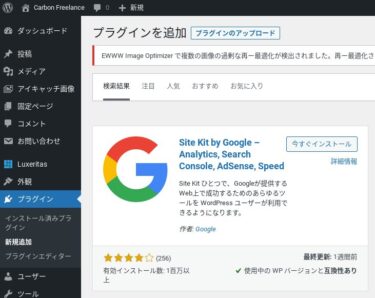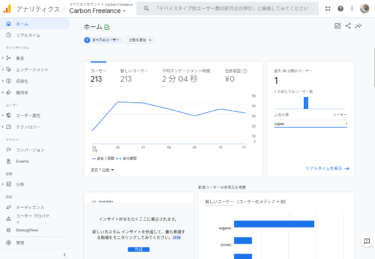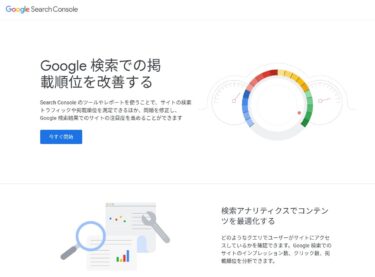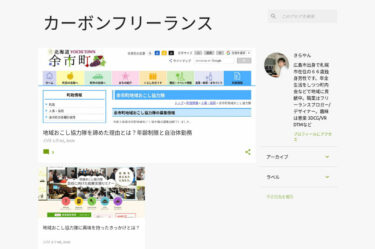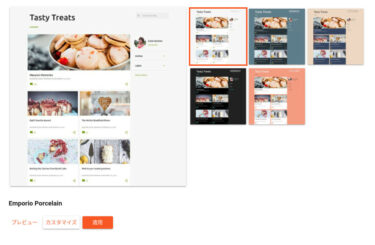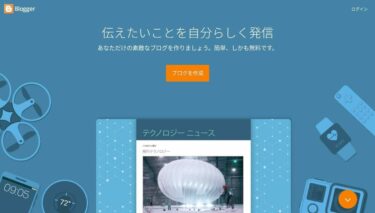ブログを始めるとどれだけ外部からアクセスがあるかが気になります。Blogger内にもアクセス解析する機能がありますが、今回はGoogle Analyticsに登録する方法を紹介します。
はじめに
ブログにAdsense広告を表示して稼ぐには外部から多くのアクセスがあることが前提になります。
私の場合は、5年間で約500万PV(ページビュー)で約50万円のAdsense収益を得ました。つまり、10PVで1円の収益を得た計算になります。
しかし、広告をクリックすると発生する収益は私の場合は約30円なので、300PVで1クリックが発生する計算になります。
こうした分析を行う上で、Google Analyticsは各ブログ別にアクセス解析が可能なので便利です。
Adsense上でもある程度のアクセス解析は可能ですが、複数のブログやサイトでAdsenseを使っている場合は総合的な収益の分析がやりやすい反面、個別ブログの分析はやりにくいです。
今回は、Google Analyticsへの登録方法について紹介します。
Google Analyticsへブログを登録する
Analyticsサイト
以下のサイトに行きます。

私の場合は、このブログをすぐにAnalyticsに登録しているので、すでにアクセス数がグラフで表示されています。今回はBloggerブログ「カーボンフリーランス」を登録してみます。
Bloggerブログのアカウントを作成する
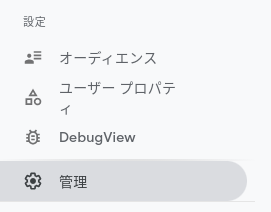
左メニューの一番下にある「管理」をクリック。
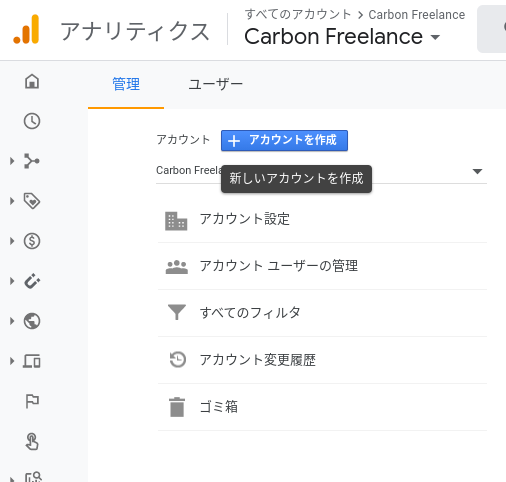
「+ アカウントの作成」をクリック。
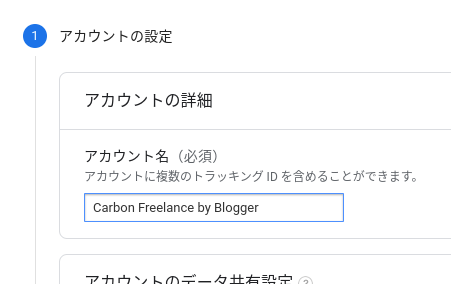
アカウント名を入力します。私の場合は英語にしています。下にスクロールします。
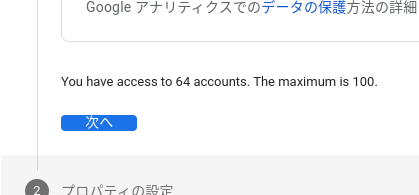
「次へ」をクリック。
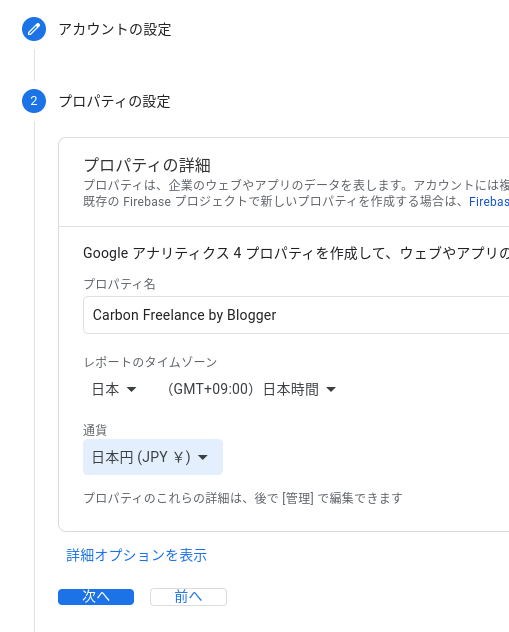
プロパティ名を入力し、タイムゾーンを「日本」、通貨を「日本円」に変更して「次へ」をクリック。
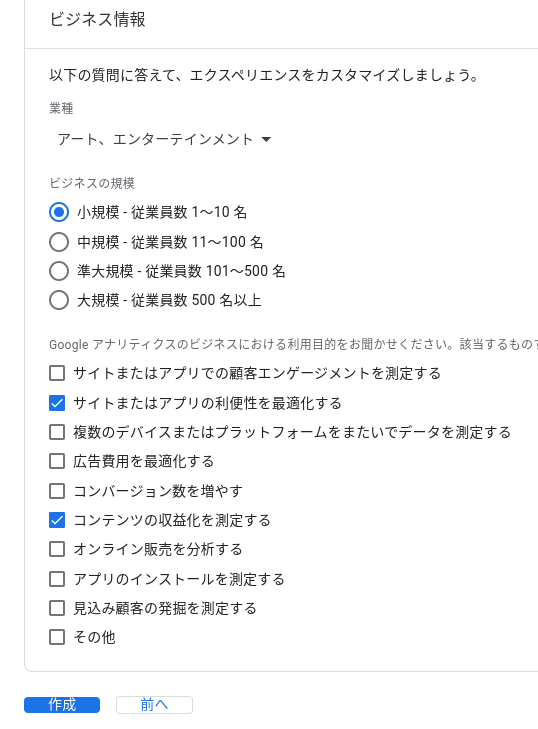
ビジネス情報は私の場合は上記のように設定して「作成」をクリック。
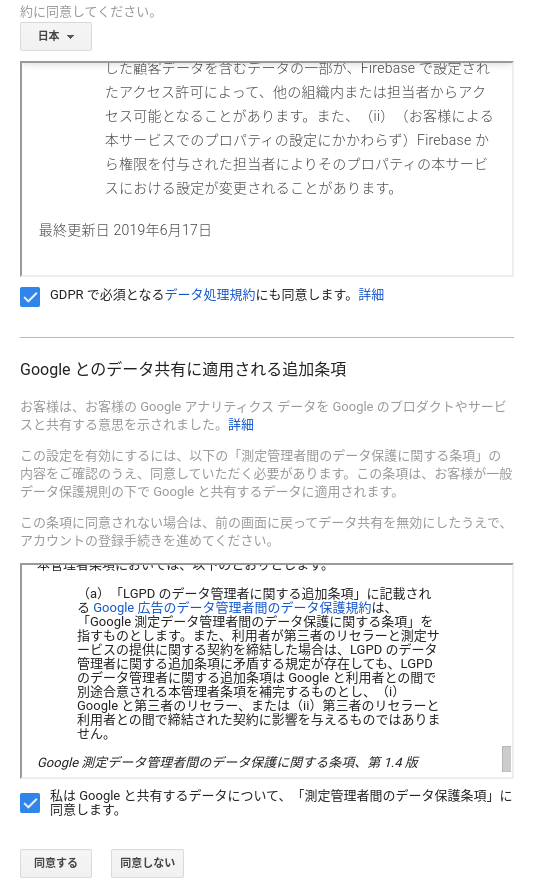
2つにチェックを入れて「同意する」をクリック。
データストリームを設定する

「ウェブ」をクリック。
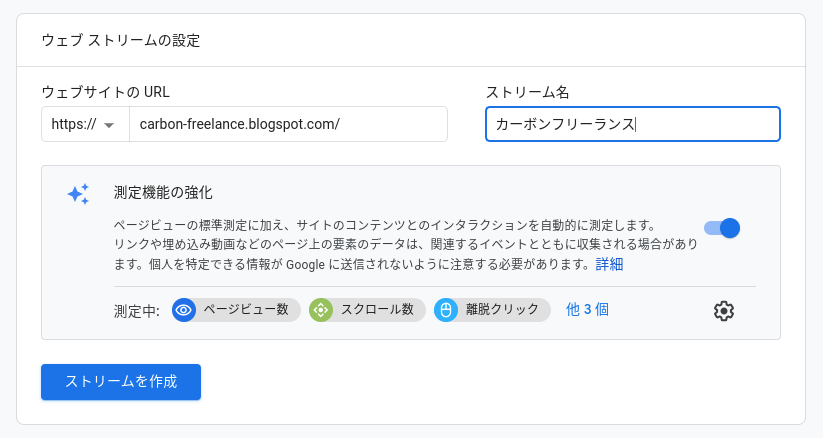
URLをコピーし、ストリーム名を入力して「ストリームを作成」をクリック。
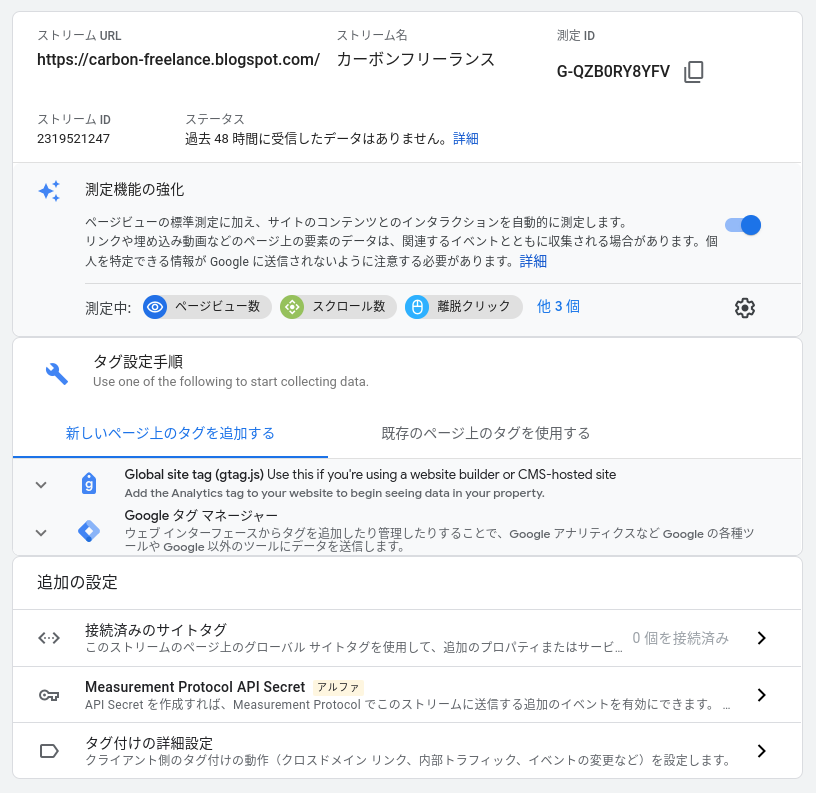
右上の「測定ID」をコピーします。
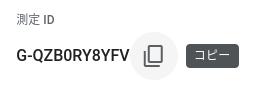
「追加の設定 > 接続済みのサイトタグ」の右端をクリック。


「タグの接続 > 接続するタグのIDを入力します」に「測定ID」をコピーします。上記はすでに接続済みなのでこのような表示になっています。
「接続」をクリックすると「接続済みのタグ」が表示されます。
BloggerにプロパティIDを登録する
「管理」の左メニューの「プロパティ設定」をクリック。

右上の「プロパティ ID」をコピーします。
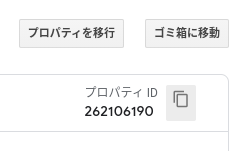
Bloggerの管理画面の左メニューから設定をクリック。
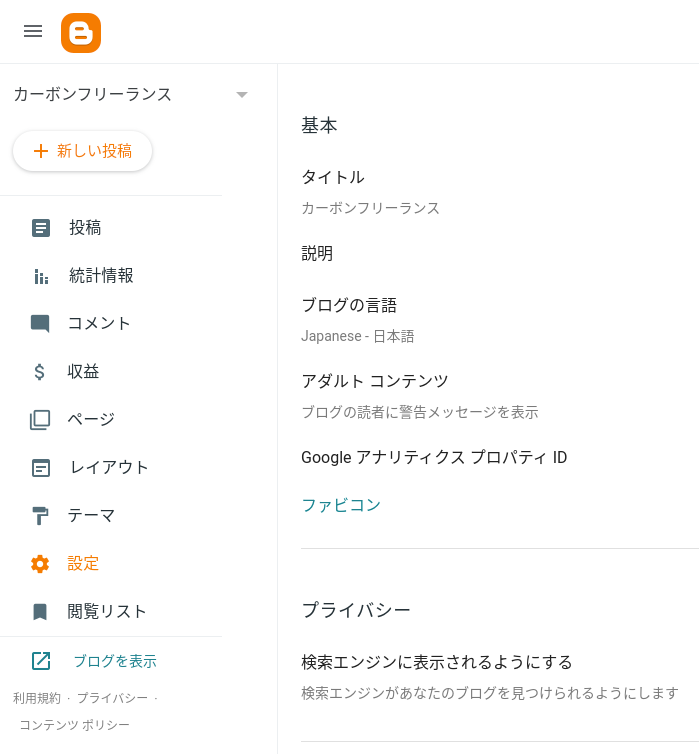
「Google アナリティクス プロパティ ID」をクリック。
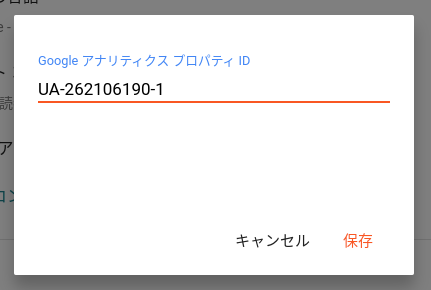
「UA-(プロパティIDをコピー)-1」と入力し「保存」をクリック。

左メニューの「リアルタイム」をクリック。
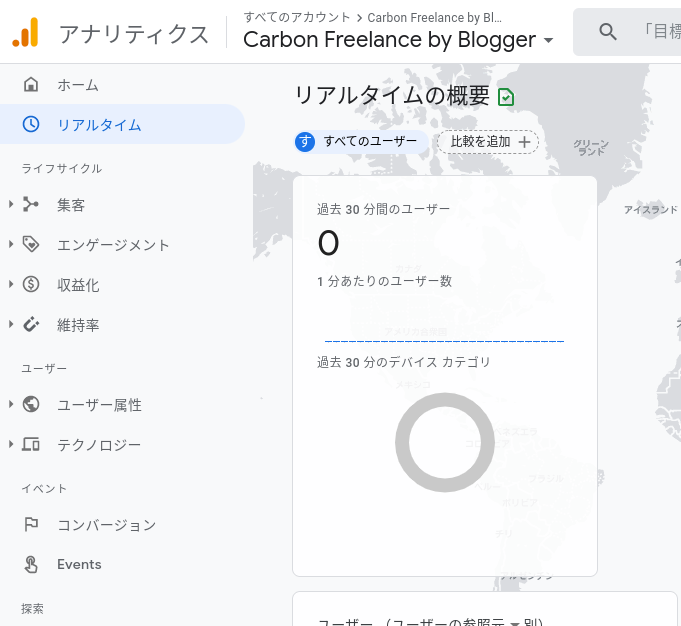
WordPressではブログ内にタグを書き込むとすぐにリアルタイムに反映されますが、Bloggerではタグを書き込まないのでリアルタイムに反映するには多少期間がかかるようです。気長に待ちましょう。
Global site tag (gtag.js) の書き込み(参考)
Bloggerでは必要ないと思われますが、参考までにWordPressなどと同様にHTML内の</head>タグの前に書き込む方法は以下です。
★ この方法はHTMLコードの編集に慣れている人が行ってください。操作ミスなどにより重大なトラブルを引き起こして、ブログの操作や表示ができなくなる危険性があります。
Blogger管理画面の左メニューから「テーマ」をクリック。
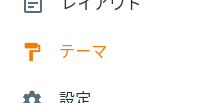
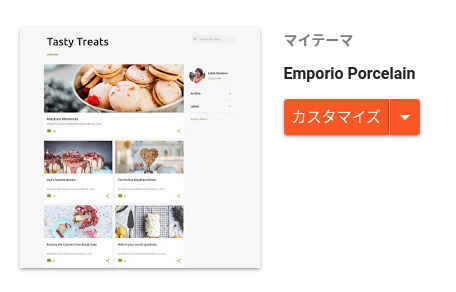
「カスタマイズ」をクリック。
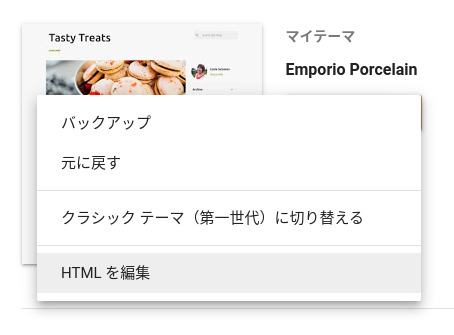
「HTMLを編集」をクリック。
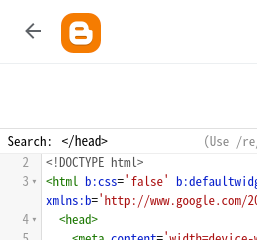
トップをクリックし、Ctrl+Fを入力して「Search:」の後ろに「</head>」と入力してEnterキーを押します。
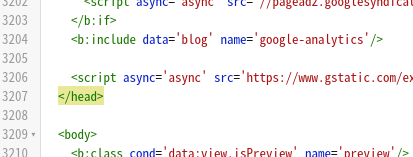
</head>の前をクリックして数回Enterを押し空白を空けます。
Analytics画面の「タグ設定手順」からgtag.jsコードをコピーします。
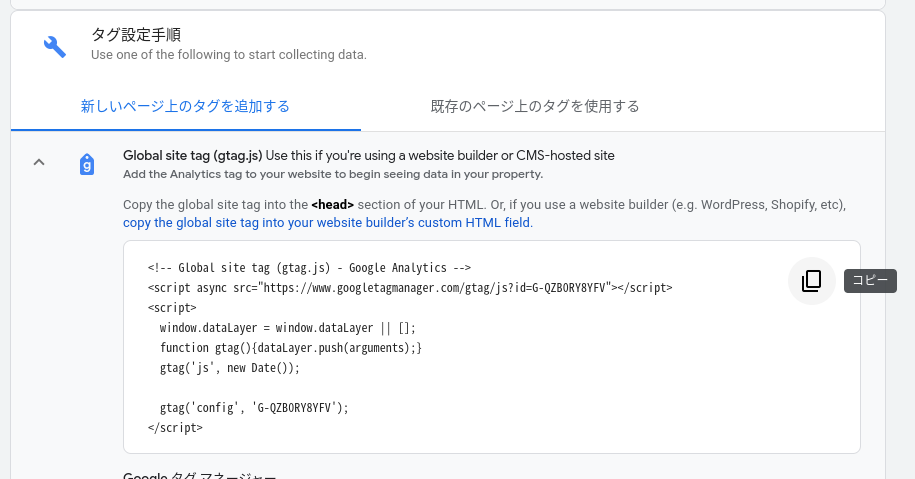
Blogger画面に戻ってgtag.jsコードをHTMLの</head>の前にコピーします。
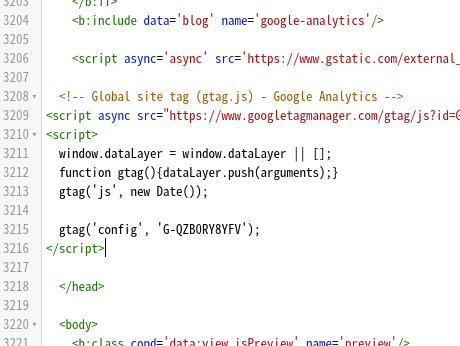
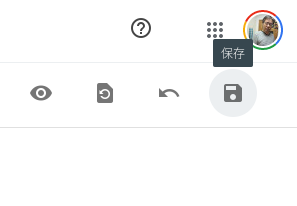
右上の「保存」アイコンをクリックしてHTMLコードを保存します。
WordPressブログでの表示(参考)
以下はこのWordPressブログ「Carbon Freelance」のホーム画面です。参考にしてください。

まとめ
Google Analyticsは多彩な分析ができるので、ある程度記事が書き溜まると、どのような記事がどこで誰が読んでいるのかがわかり、その後のブログ記事の方向性を検討する上で有効なツールです。
また、Google Search ConsoleやAdsenseなどとの連携により、各ツールを有機的に活用するベースにもなるので、是非登録してアクセス解析にご活用ください。
ブログのアクセス数やユーザーの傾向などを客観的に示すデータを提供するという意味でも有効です。
ではでは、きらやん